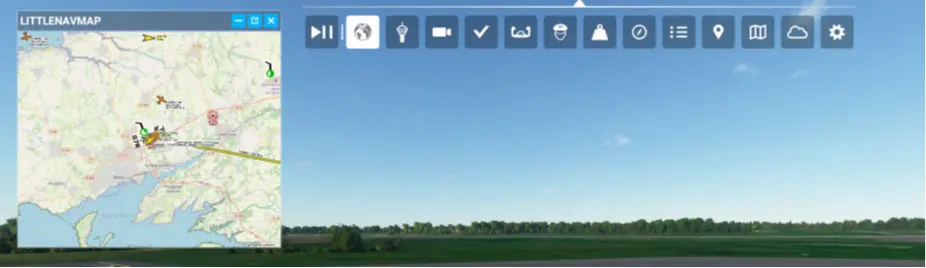Mise en œuvre de l'A320 (A32NX)
Les prérequis
Pour installer ce module, il faut télécharger l'installateur qui se trouve là :
https://github.com/Externoak/A32NX-installer/releases/download/0.1/A32NX_Downloader.zip
Pour faire un démarrage complet de l'A320 c'est là :
https://www.simvol.org/articles/tutoriels/manuel-rapide-pilotage-a320
Pour programmer complètement le FMS (MCDU), c'est là :
https://www.simvol.org/articles/tutoriels/programmation-plan-vol-fms-a320
Pour modifier le plan de chargement de l'A320, c'est là :
https://www.simvol.org/articles/tutoriels/chargement-centrage-a320
Pour installer Little NavMap sur son PC, c'est là :
https://albar965.github.io/littlenavmap.html
Enfin, pour suivre son vol et créer un plan de vol avec LIttle NavMap, c'est là :
https://www.simvol.org/articles/tutoriels/creation-plan-vol-little-navmap
Pour mieux comprendre l'ILS, c'est là :
https://www.simvol.org/articles/coin-pro/
Pour bien faire son plan de chargement c'est là :
https://www.simvol.org/articles/tutoriels/chargement-centrage-a320
Sélection de l'avion
Se fait en cliquant sur
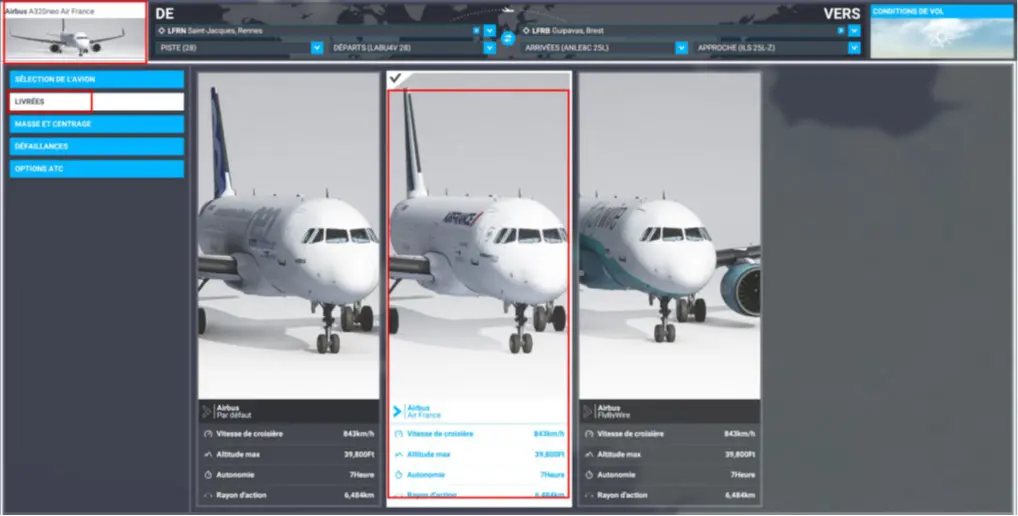
On choisi l'appareil et la livrée s'il en a plusieurs
(pour tout le tuto, Les zones entourées de rouge sont des informations à entrer ou à vérifier)
La création du plan de vol Rennes (LFRN) – Brest (LFRB)
Ce plan de vol est simple, le vol est cours et permet de bien comprendre les manipulations à effectuer.
Le plan de vol se crée directement dans la "Carte du monde" de FS2020.
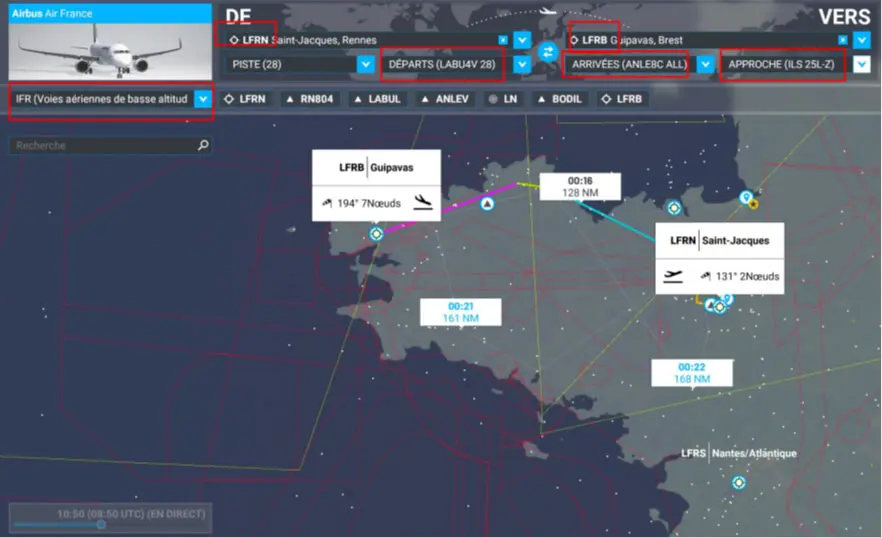
Il faut d'abord entre le code OACI des aéroports de départ et d'arrivée LFRN et LFRB.
Pour un vol commercial, il faut sélectionner un vol IFR basse altitude ou haute altitude ici "basse altitude" car le niveau de vol sera le FL90 (9000 ft à la pression STD).
Si la piste n'est pas proposée ou n'est pas la bonne, il faut l'indiquer : ici 28.
Si le SID de départ n'est pas indiqué, il faut le sélectionner dans la liste proposée : ici LABU4V 28.
Si la STAR d'arrivée n'est pas indiquée, il faut la sélectionner dans le liste proposée : ici ANLE8C ALL.
Pour une approche en IL il faut également la sélectionner dans la liste : ici ILS25L-Z.
On vérifie ensuite ces informations dans la page "JOURNAL DE NAVIGATION".
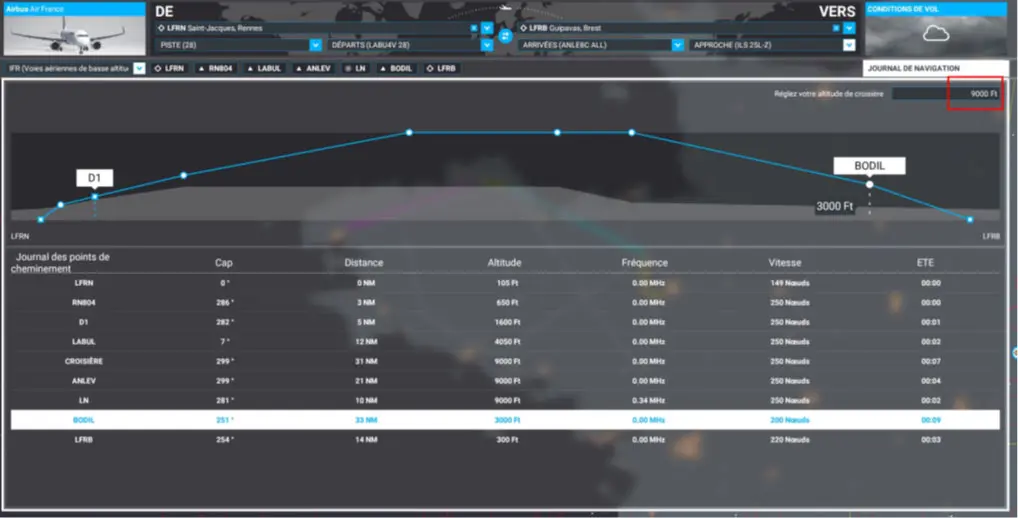
C'est dans cette page que l'on indique le niveau de vol (en pied) : ici 9000 qui correspond au FL90.
On revient sur la carte du monde et on clique sur "DEMARRER LE VOL" pour préparer l'avion.
Comme on l'a positionné en piste 28, il se trouve au seuil de piste et est complètement démarré, à quelques manipulations près.
Dans le panneau du haut, tout est prêt, il ne manque que l'interdiction de fumer qu'il faut mettre sur ON.
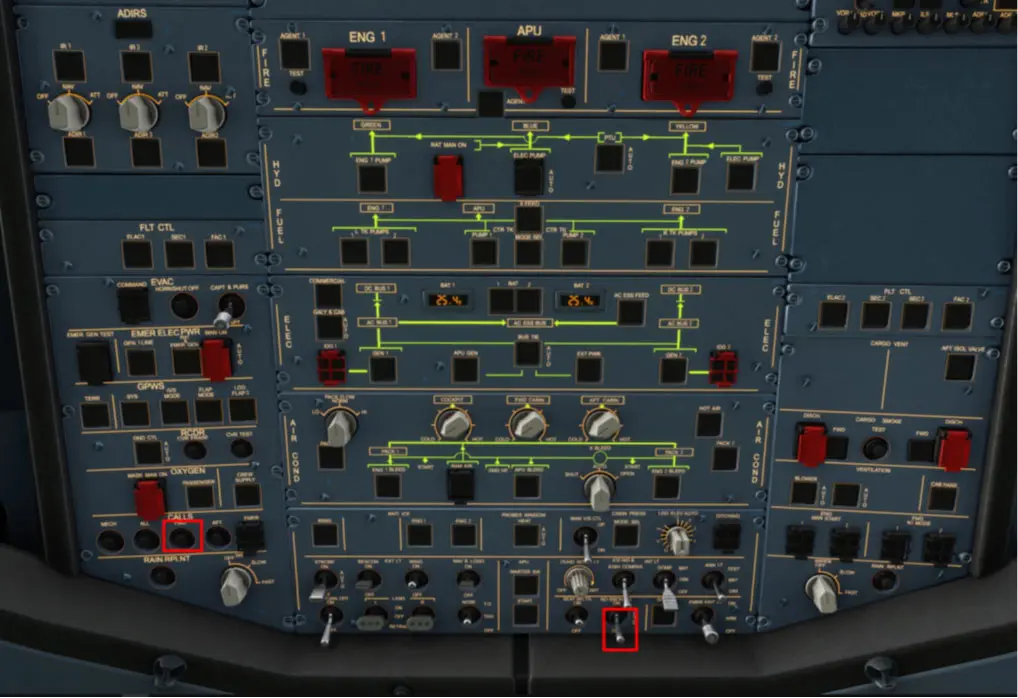
On passe ensuite au tableau de bord

Il faut allumer CSTR, FD (en principe il y est), mettre l'altitude de transition (ici 5000) qui permet de passer à la pression STD (1013 hpa) et vérifier les indications de l'ECAM 1. Ce qui est en bleu devra passer en vert pendant la préparation.
La programmation du FMS (MCDU)
Description du MCDU
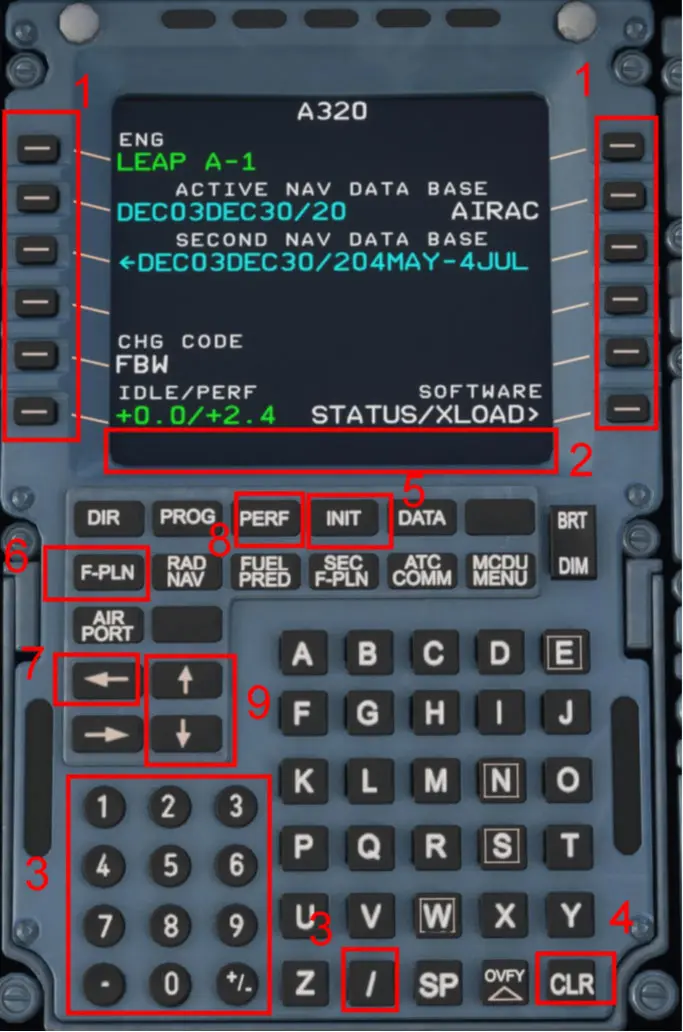
Sont entourées en rouge les éléments qui seront utilisés pour terminer la préparation du plan de vol.
- Touches d'intro des données contenues dans le "scratchpad"
- "Scratchpad" : zone texte qui contient les caractères entrés au clavier. Elle s'efface par la touche "CLR"
- Clavier numérique et "/" qui seront utilisés dans cet exemple
- Touche CLR pour effacer le contenu du scratchpad
- Touche d'affichage de la page INIT
- Touche d'affichage de la page F-PLN qui décrit le plan de vol entré avec "carte du monde"
- La flèche gauche, après appui sur la touche INIT, permettra d'afficher la page INIT B
- Touche d'affichages des différentes pages PERF : TAKE OFF, CLIMB, CRUISE, DESC, APPR
- Flèches permettant de dérouler le plan de vol dans la fenêtre de visualisation
La page INIT
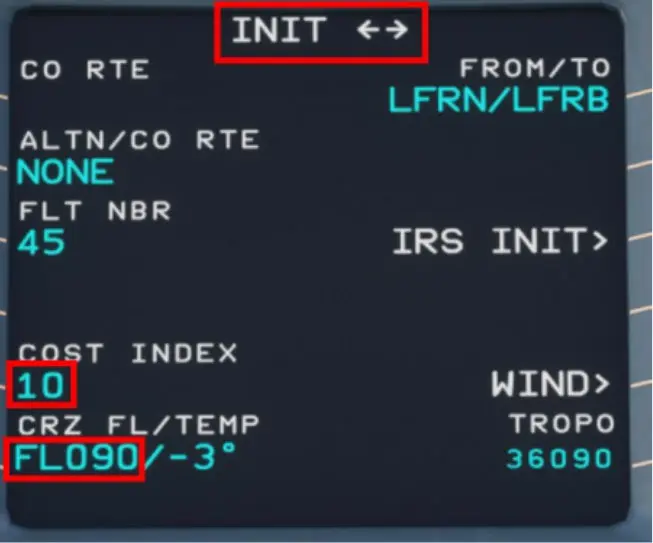
Le plan de vol étant pré chargé, les aéroports FROM/TO sont déjà indiqués.
Il faut entrer le COST INDEX (ici 10) et le niveau de vol dans CRZ FL (ici 90). La température est fournie automatiquement.
L'intro des données contenues dans le scratchpad sont mises à leur place en cliquant sur le bouton à droite ou à gauche de la zone à compléter (zones numérotées 1 dans la description du FMS).
Les pages F-PLN
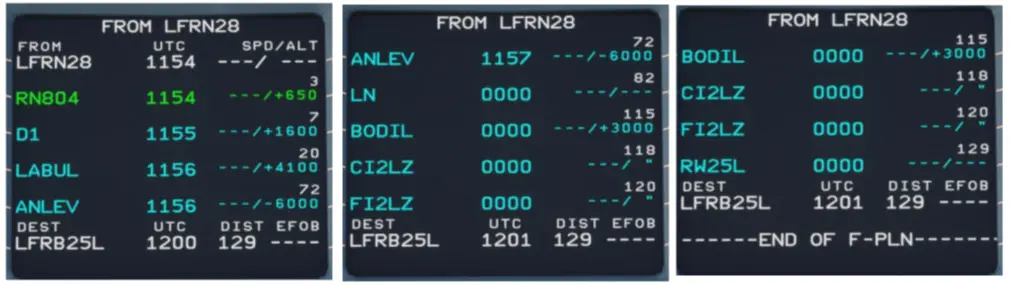
L'affichage des différentes pages constituant le plan de vol se fait avec les flèches :
- la flèche vers le haut fait monter les lignes sur l'écran et donc déroule le plan de vol vers le bas
- la flèche vers le bas fait descendre les lignes sur l'écran donc déroule le plan de vol vers le haut
La page TAKE OFF
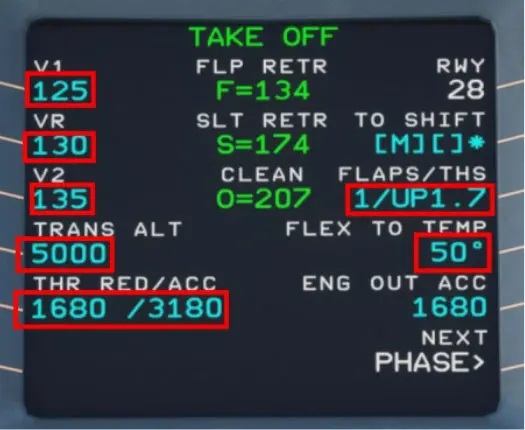
Il faut remplir (si ce n'est pas proposé) les différentes vitesses normalisées :
- V1 : en dessous on peut encore arrêter l'avion sur la piste. Ici 125 (kts).
- VR : vitesse de rotation. Ici 130.
- V2 : vitesse permettant le décollage même en cas de panne d'un moteur. Ici 135.
L'altitude de transition TRANS ALT est à mettre en fonction des données de l'aéroport. Ici 5000 (ft).
La zone FLAPS/THS contiendra la valeur du cran de volets utilisé au décollage et la valeur du trim. Ici 1/UP1.7.
Le trim est fourni par l'abaque ci-dessous en fonction du centre de gravité fourni par le plan de chargement.
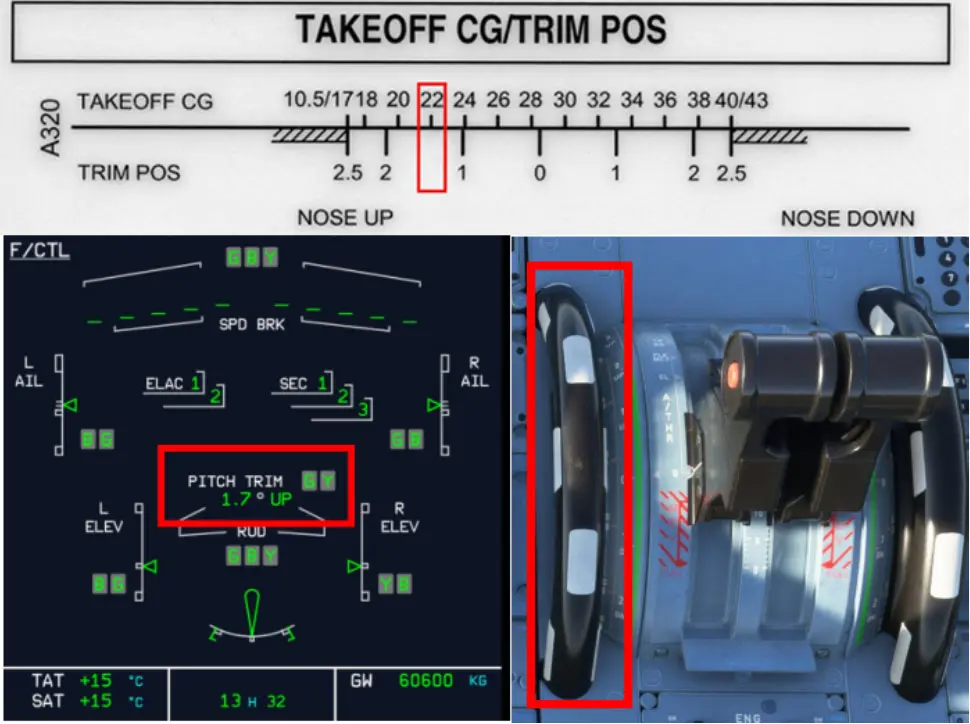
La page INIT B (bouton INIT puis flèche gauche)
Sa mise à jour nécessite d'avoir fait le plan de chargement de l'avion. Ce plan de chargement peut se faire à la création du plan de vol dans l'onglet "carte du monde" ou à via le menu accessible en haut de l'écran du PC (triangle blanc, bouton "CARBURANT").

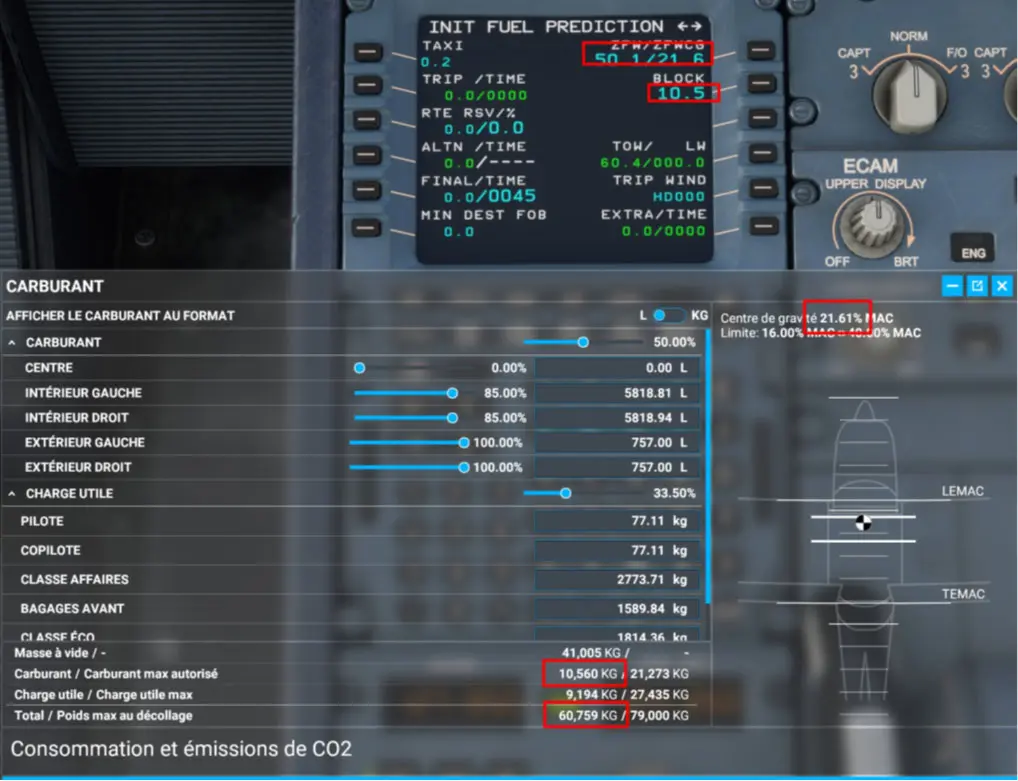
Les valeurs ZFW/ZFWCG (Poids total sans le carburant/coefficient du centre de gravité) se trouve dans la page "CARBURANT".
ZFW = poids total moins poids du carburant soit ici 60.7 (arrondi) – 10.6 = 50.1.
Le centre de gravité est de 21.6 (%).
On entre donc dans ZFW/ZFWCG 50.1/21.6.
Il reste à rentrer le poids du carburant ici 10.5.
Le calcul du TOW (Take Off Weight) est fait automatiquement : TOW = ZFW + Block-TAXI
Le FMS est prêt pour le décollage et le vol, on affiche la page F-PLN et on décolle.
Aligné
Il faut que les indications de l'ECAM du haut soient vertes. Si elles ne le sont pas, on le fait par appui sur les boutons ci-dessous :
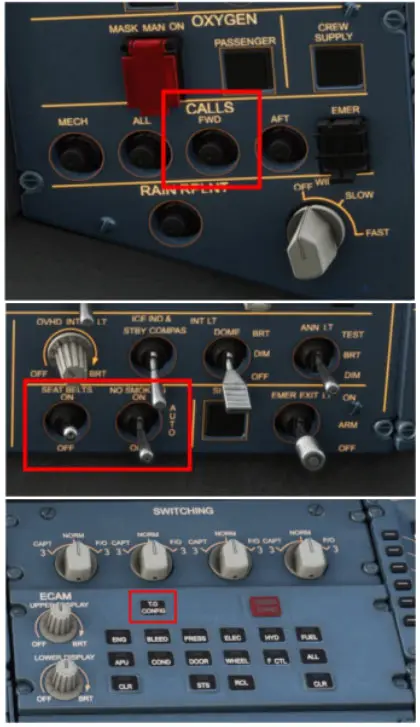
CALLS FWD (appel PNC) pour la ligne CABIN READY
NO SMOKING ON et SEAT BELTS ON pour la ligne SIGNS ON
TO CONFIG pour le ligne T.O CONFIG NORMAL
Normalement, avec le module A32NX, les lignes suivantes sont vertes, les actions ayant été faites par le simu.
- AUTO BRK MAX (voyant bleu allumé sur le tableau de bord)
- SPLRS ARM (manette à gauche sous le THROTTLE tirée vers le haut)
- FLAPS T.O (manette à droite sous le THROTTLE sur 1)
- PARK BRK (frein de park serré)
- TCAS STBY (sera mis sur ON avant de décoller)
- LDG LT (panneau du haut)
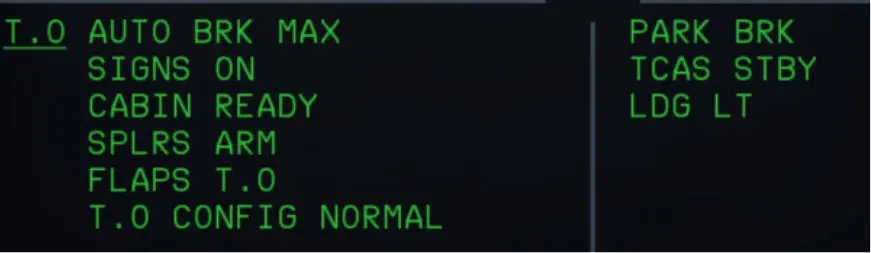
Quelques actions supplémentaires sont à faire sur le FCU :
- mettre l'unité de pression barométrique sur Hpa
- vérifier que la pression est sur QNH et qu'elle correspond à la météo du terrain
- vérifier que l'altitude de transition est correcte (ici 5000)
Décollage
THROTTLE sur FLEX ou Montée initiale :
- Vario > 0 => train rentré
- Mettre l'AP1 ou l'AP2 sur ON (à 100 ft ou après 5 sec)
- Quand LVR CLIMB clignote sur le PFD, passer la manette Throttle sur CLIMB
- Au passage des lettres F et ou S sur le PFD, rentrer le cran de volets correspondant (2->1 et :ou 1->0)
- Éteindre les phares TURN OFF et NOSE (panneau du haut)
- Désarmer les SPOILERS (manette sous le THROTTLE)
- Faire ON-OFF sur SIGNS pour "libérer" les PNC (panneau du haut)
- Quand le QNH clignote sur le PFD, passer en STD sur le FCU
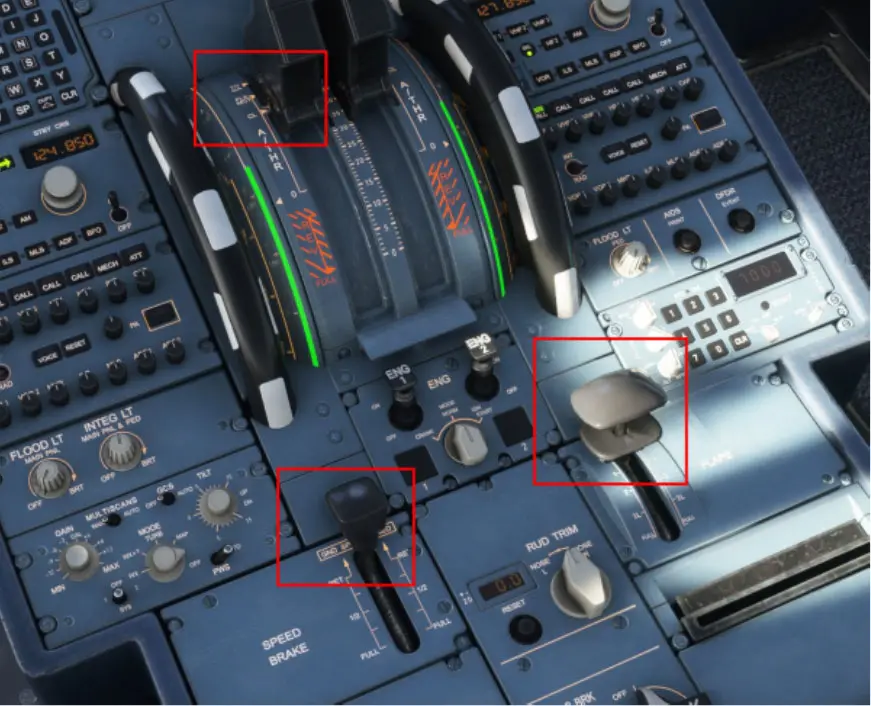
La suite est expliquée dans le tuto : https://www.simvol.org/articles/tutoriels/manuel-rapide-pilotage-a320
Il est important de suivre son vol avec une carte adaptée à l'IFR. Le logiciel Little Nav Map le permet et fournit les renseignements qui permettront de savoir quand ralentir et quand commencer la descente, entre autres.
Ce logiciel permet de passer les plans de vols directement à FS2020 ou de récupérer et de suivre les plans de vols créés avec FS2020.
Exemple avec le vol LFRN - LFRB
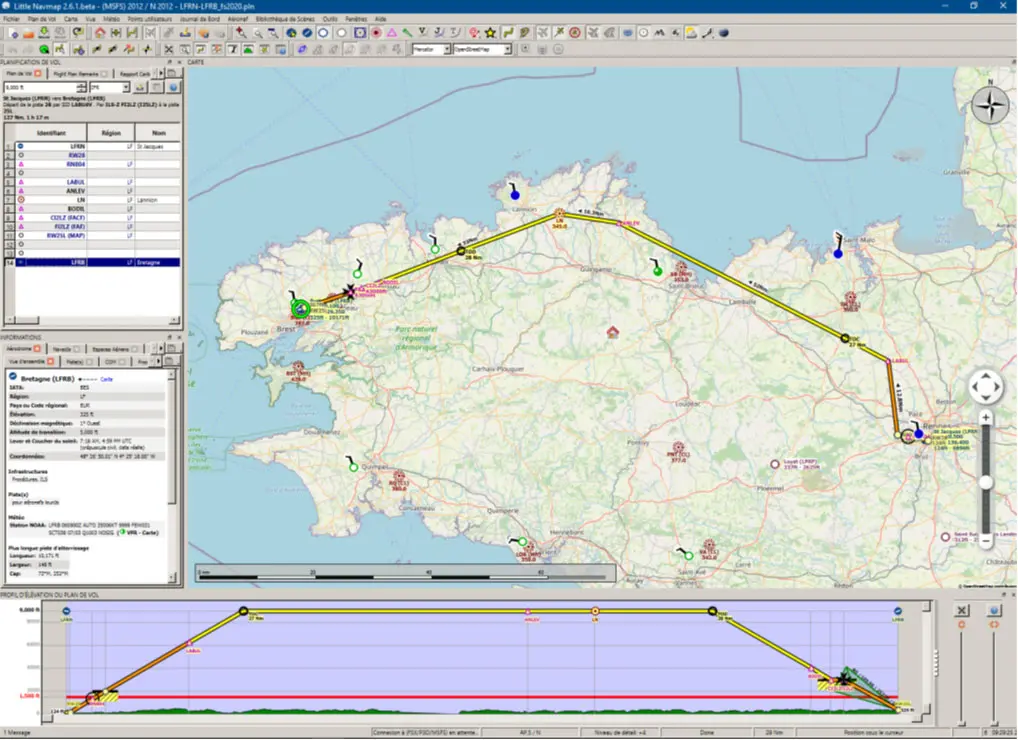
4 fenêtres sont montrées ici :
- la carte avec le plan de vol qui permettra le suivi de trajectoire et l'interception ILS
- le graphe du profil d'élévation qui montrera la position de l'avion en vertical
- à gauche fenêtre du haut, la description du plan de vol avec le SID, la STAR et tous les waypoints
- à gauche, fenêtre du bas ; les caractéristiques du terrain d'arrivée
Un plus : Little Navmap permet d'afficher sa carte avec plan de vol dans une "popup" de FS2020, comme la carte standard VFR : pratique si on a un seul écran, car cette carte remplace avantageusement la carte VFR de FS2020.